Avant d’attaquer les hostilités, petit avertissement d’usage : les manipulations qui suivent violent les conditions d’utilisation relatives à l’iPhone et à ses logiciels telles que définies par Apple. En outre, sachez qu’elles présentent toujours une part de risque. Elles sont données à titre informatif, et nous ne saurions être tenus responsables des éventuelles dommages subis par votre équipement.
Avec la sortie, voilà moins de 24 heures, de l’outil Pwnage Tool 2.0, il devient possible d’opérer le jailbreak, c’est à dire la “sortie de prison”, qui offre la possibilité d’installer des applications non officielles et d’accéder aux fichiers système de l’appareil, voire de les modifier. Le jailbreak ne compromet pas le bon fonctionnement de l’App Store, et l’on dispose donc du meilleur des deux mondes : applications officielles d’un côté, logiciels non officiels de l’autre.
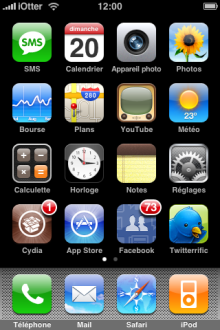
Pwnage Tool 2.0 permet d’opérer le jailbreak d’un iPhone 3G, mais la version actuelle n’assure pas encore le désimlock. Les iPhone 3G sont donc ouverts, mais ne fonctionnent toujours qu’avec la carte SIM de l’opérateur qui leur est attaché (Orange en France).
En revanche, Pwnage Tool 2.0 assure à la fois le jailbreak et le désimlock pour les iPhone de première génération, y compris pour les modèles qui viennent des Etats-Unis (dits iPhone US). C’est dans cette configuration que nous avons testé, à deux reprises, le bon fonctionnement de cet outil afin de vous soumettre ce tutoriel ;-)
Pour l’instant, ce tuto ne s’adresse qu’aux utilisateurs de Mac. Merci de le lire en entier et de vous assurer d’avoir saisi toutes les étapes avant de vous lancer dans l’opération.
En résumé, nous allons d’abord télécharger les outils et logiciels nécessaires. Ensuite, plutôt que d’aller modifier des fichiers déjà présents sur votre iPhone, nous travaillerons à l’aide de Pwnage sur la création d’un firmware modifié, à partir du 2.0 officiel (les fameux .ipsw). Ces modifications viseront à en faire sauter certaines sécurités, éventuellement modifier le bootloader de l’appareil et à y intégrer une application nommée Cydia (concurrente d’Installer.app).
Pour finir, ce firmware modifié sera injecté dans l’iPhone, via iTunes.
Téléchargements / Prérequis :
- disposer de la dernière version d’iTunes (7.7)
- télécharger le firmware 2.0 pour iPhone (lien)
- télécharger le logiciel Pwnage Tool 2.0 (lien, lien)
- télécharger les bootloaders 3.9 et 4.6 (BL-39.bin et BL-46.bin)
Rappel : ce tuto ne concerne que les iPhone 1e génération !
Si vous êtes prêts, allons-y gaiement ;-)
Dans un premier temps, nous allons lancer Pwnage, vérifier que nous sommes en “Simple Mode”, puis cliquer sur l’image correspondant à un iPhone, avant de valider en cliquant sur la flèche suivant. A l’heure actuelle, le mode Expert ne revêt que peu d’intérêt, puisque l’option la plus intéressante (l’installation d’Installer.app) n’est pas encore disponible.
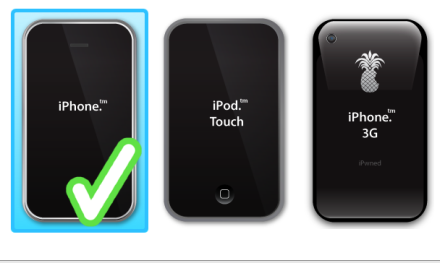
Le logiciel devrait maintenant détecter les firmwares iPhone stockés sur votre machine. Sélectionnez le fichier correspondant au 2.0 (estampillé iPhone1,1_2.0_5A347_Restore.ipsw), puis cliquez sur Suivant. Un message d’avertissement indique alors la création d’un nouveau fichier. Acceptez, en cliquant Yes.
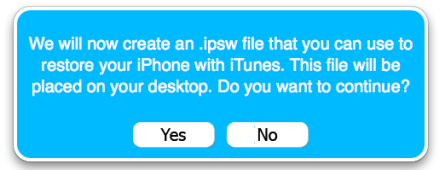
Pwnage vous demandera ensuite si vous êtes un utilisateur “légitime d’iPhone”, ce qui revient en fait à savoir si vous utilisez votre iPhone dans son pays d’origine, avec un opérateur adéquat. Si vous avez un doute, choisissez No.
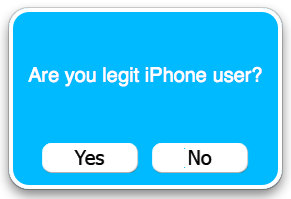
Enfin, Pwnage vous indiquera qu’il ne trouve pas le fichier nécessaire à la gestion du bootloader 3.9. Il suggèrera alors de le chercher sur Internet. Répondez No, et chargez manuellement le fichier BL-39.bin que vous aurez téléchargé au préalable. Répétez cette procédure avec le bootloader 4.6 (fichier BL-46.bin).
Le logiciel se lance alors dans la création d’un nouveau firmware, qui sur un Mac récent ne prend que quelques minutes. Au cours de cette procédure vous sera sans doute demandé votre mot de passe administrateur Mac OS, ce qui est tout à fait normal.
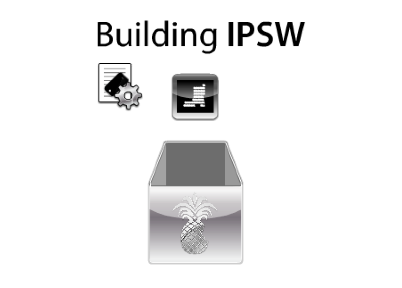
Il vous demandera si le logiciel Pwnage a déjà été utilisé sur votre iPhone. Si vous n’êtes pas sûrs, répondez No puis, comme demandé, connectez votre iPhone à votre Mac, puis éteignez le.
Nous allons ensuite passer en mode DFU. Comme indiqué à l’écran, pressez simultanément les touches Home et Power pendant dix secondes, puis relâchez la touche Power tout en maintenant toujours la touche Home, pendant encore une dizaine de secondes supplémentaire, jusqu’à ce que Pwnage vous indique que le mode DFU a été atteint avec succès. Il se peut aussi que l’opération échoue : vous avez alors la possibilité de recommencer, ou de passer en mode DFU manuellement, sans l’aide du logiciel.
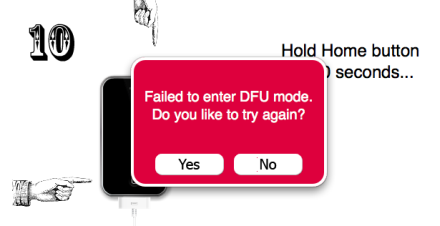
Dans tous les cas, iTunes devrait finir par détecter un iPhone en mode Restauration (l’écran de l’iPhone doit rester noir, sans montrer le logo iTunes et le câble USB), et vous proposer de recharger le firmware de ce dernier. Il va alors falloir cliquer sur l’option Restaurer tout en pressant la touche Alt, ce qui va ouvrir une fenêtre permettant de choisir le fichier à charger.
Il suffit alors d’indiquer le firmware créé par Pwnage, qui devrait porter le nom iPhone1,1_2.0_5A347_Custom_Restore.ipsw, et de lancer la restauration, qui prendra une dizaine de minutes. Une fois le firmware chargé, des modifications seront opérées au niveau du bootloader, visibles sur l’écran de l’iPhone. Bien sûr, abstenez-vous d’éteindre l’appareil ou de le manipuler pendant ces phases critiques !
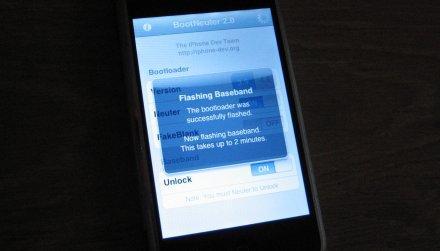
A l’issue de cette procédure, vous devriez disposer d’un iPhone équipé du firmware 2.0, au sein duquel l’icône App Store sera voisine de celle de Cydia, qui vous permettra d’installer les applications non officielles.
Lors de la première connexion à iTunes, nous vous suggérons de d’abord configurer votre iPhone comme un nouvel appareil, de façon à en réinitialiser les réglages. Ensuite, vous pourrez restaurer une sauvegarde pour retrouver vos réglages, comptes mail, photo et autres musiques.
Félicitations !
Problèmes connus :
iTunes erreur 1600 : ouvrez le Finder, rendez-vous dans le dossier Bibliothèque, iTunes, et observez un éventuel dossier baptisé “Device Support”. S’il existe, videz-le de tout contenu. S’il n’existe pas, créez-le.
